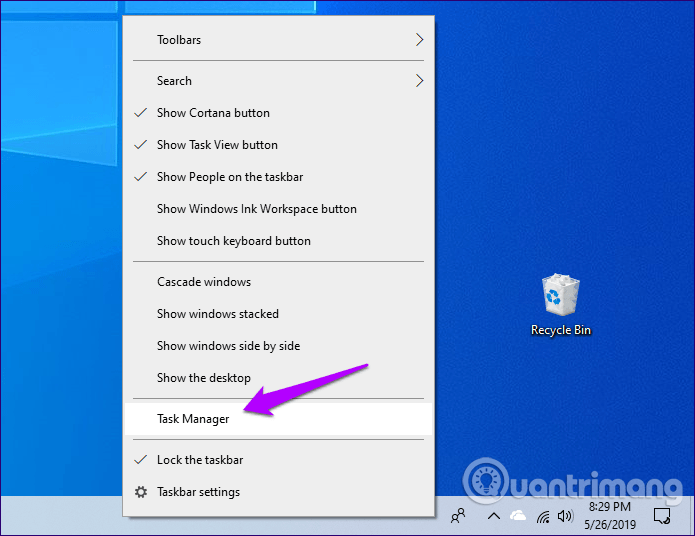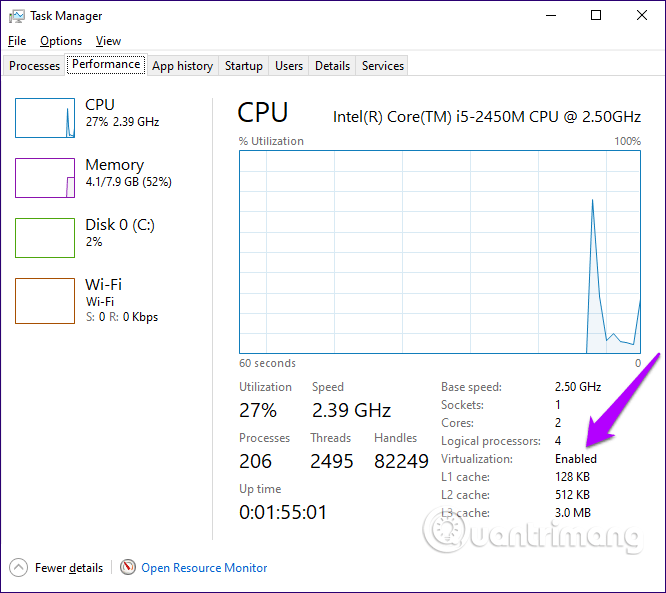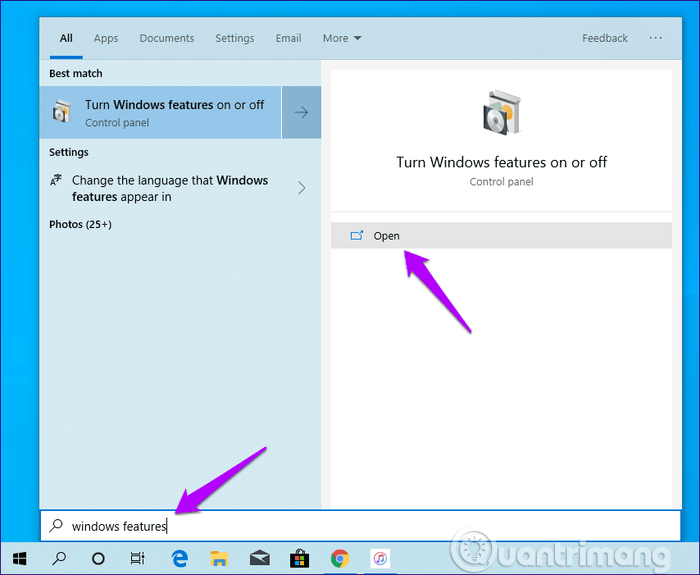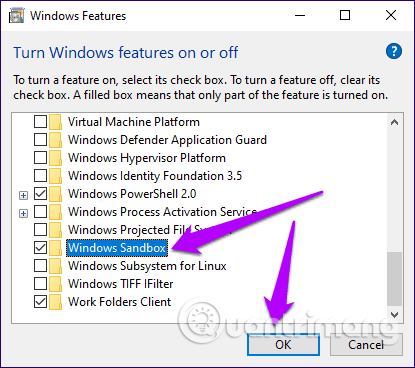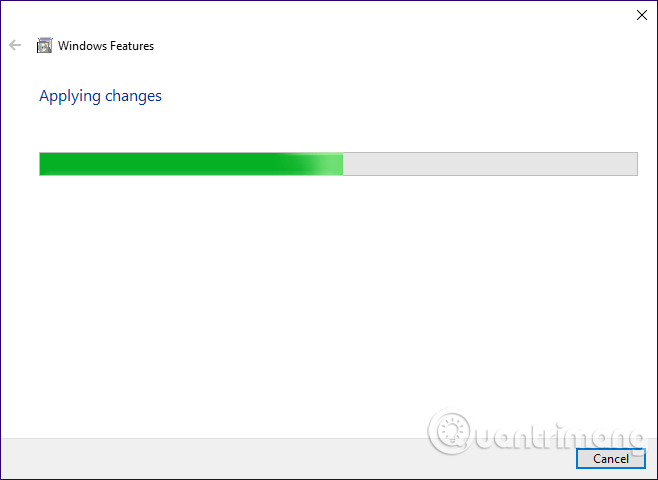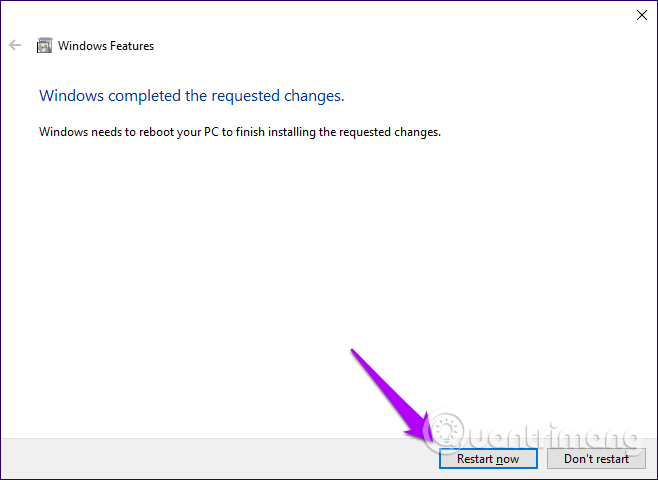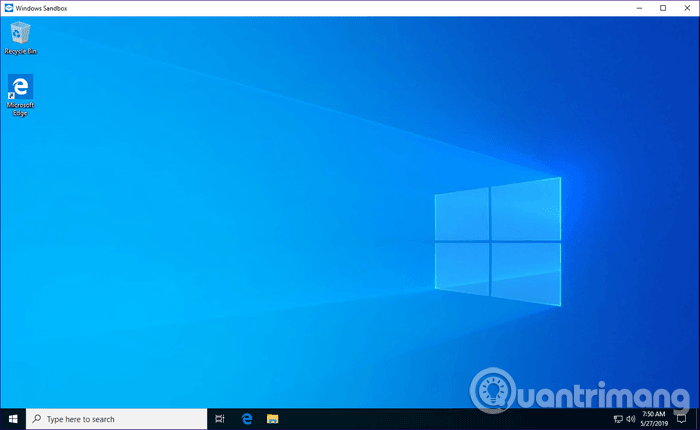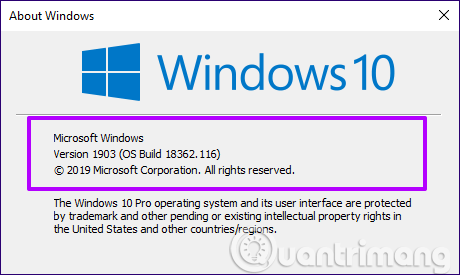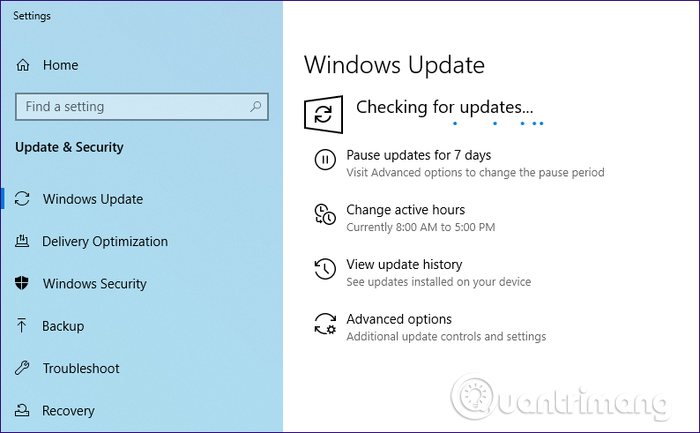Windows Sandbox — одна из уникальных и интересных функций Windows 10. Это виртуальный компьютер прямо внутри операционной системы, предоставляющий изолированную среду, в которой вы можете опробовать вредоносные приложения или посетить подозрительные веб-сайты, прежде чем использовать его на своем компьютере.
Но после обновления Windows 10 May 2019 (1903) многие пользователи сообщили, что не нашли этой функции. Чтобы исправить эту ошибку, вам просто нужно вручную включить песочницу Windows. Вот как решить проблему потери функции Windows Sandbox в Windows 10.
Примечание. Песочница Windows недоступна в домашней версии Windows 10.
Проверьте диспетчер задач
Прежде чем активировать песочницу Windows, вам необходимо проверить, включена ли виртуализация ЦП на вашем компьютере. Это важная аппаратная функция, необходимая для запуска песочницы Windows из-за виртуализированной природы этой функции.
Шаг 1: Щелкните правой кнопкой мыши на панели задач, затем выберите «Диспетчер задач» .
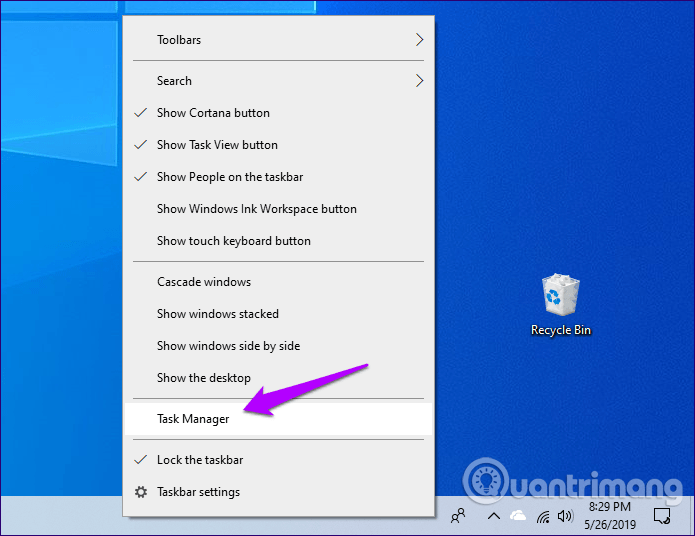
Шаг 2. В диспетчере задач перейдите на вкладку «Персонализация» и проверьте правый нижний угол экрана. Статус виртуализации ЦП будет указан рядом с пунктом «Виртуализация» . Если написано «Включено», это означает, что виртуализация ЦП включена.
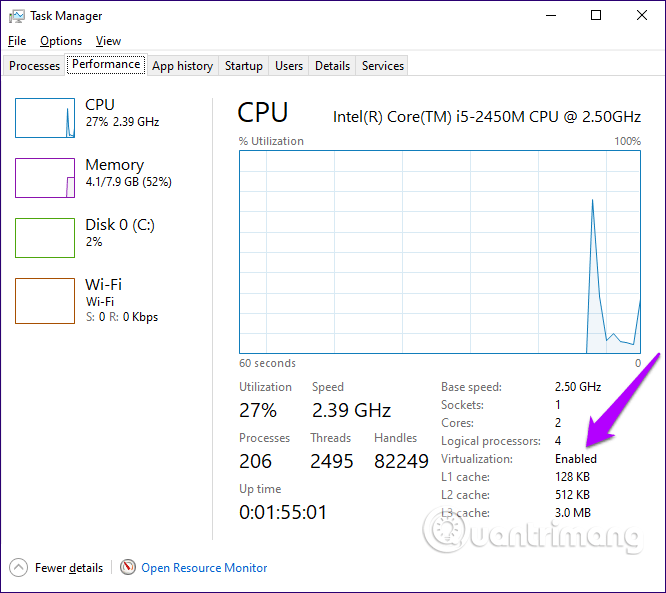
Если виртуализация ЦП отключена, вам потребуется доступ к UEFI/BIOS в Windows 10 , чтобы включить ее. Это относительно простой процесс, но способ доступа к нему варьируется от компьютера к компьютеру, поэтому вам нужно будет проверить документацию к материнской плате или компьютеру, чтобы найти конкретные шаги для этого.
Совет : Чтобы узнать модель материнской платы вашего компьютера и версию UEFI/BIOS, введите информацию о системе в меню «Пуск» и нажмите «Открыть» . Чтобы найти эту информацию, вы можете выполнить поиск на сайте производителя.
Активировать песочницу Windows
Если на вашем компьютере включена виртуализация ЦП и вы обновили Windows 10 до Windows 10 за май 2019 года, включить песочницу Windows легко вручную.
Шаг 1. Откройте меню «Пуск», введите « Функции Windows» , затем нажмите «Открыть» .
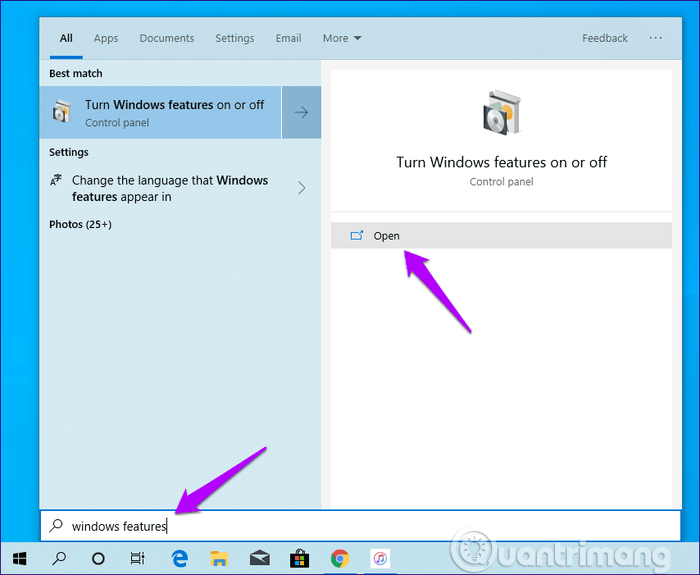
Шаг 2. В появившемся окне «Функции Windows» прокрутите вниз и установите флажок рядом с « Песочница Windows», затем нажмите «ОК» .
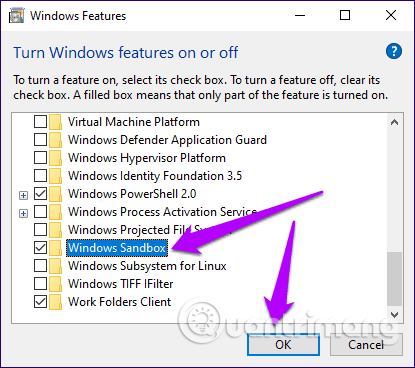
Шаг 3. Подождите несколько минут, пока Windows 10 активирует песочницу Windows.
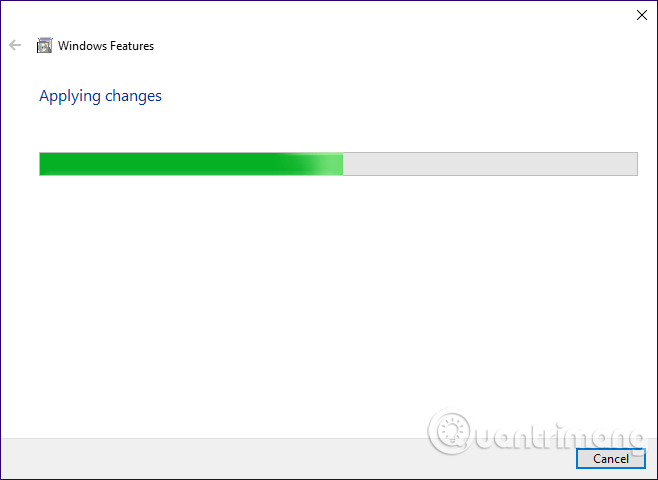
Шаг 4. Перезагрузите компьютер при появлении запроса.
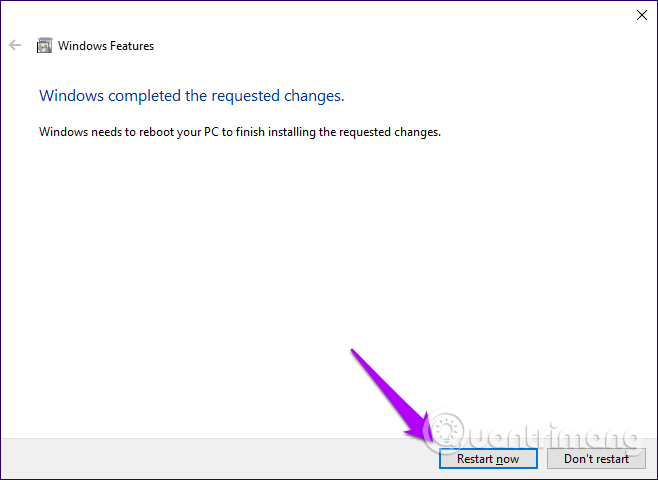
Вы включили «Песочницу» Windows и теперь можете получить к ней доступ через меню «Пуск».
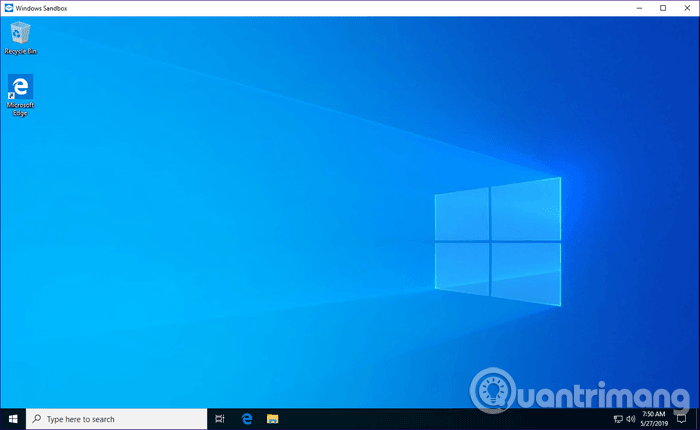
В отличие от традиционных виртуальных машин, Windows Sandbox имеет ограниченную функциональность и полностью сбрасывается при каждом закрытии и повторном открытии. Поэтому его следует использовать только в тех случаях, когда вы хотите проверить приложение на наличие подозрительного вредоносного ПО перед его запуском в основной операционной системе.
Обновить Windows
Если вы не видите «Песочницу Windows» в списке «Функции Windows», вам необходимо проверить, установлено ли на вашем компьютере обновление Windows 10 версии 1903. Для этого просто введите winver в меню «Пуск» и нажмите Enter .
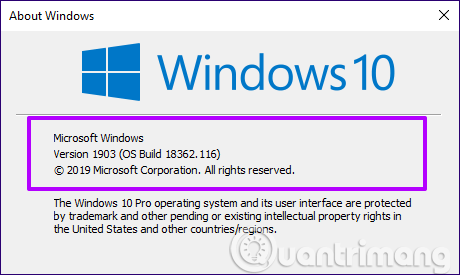
В появившемся диалоговом окне вы можете легко увидеть, работает ли на компьютере версия 1903. Если обнаружена версия 1890 или ниже, проверьте, есть ли в системе новые обновления. Чтобы проверить, введите «Обновление Windows» в меню «Пуск», нажмите « Открыть », а затем нажмите «Проверить наличие обновлений» .
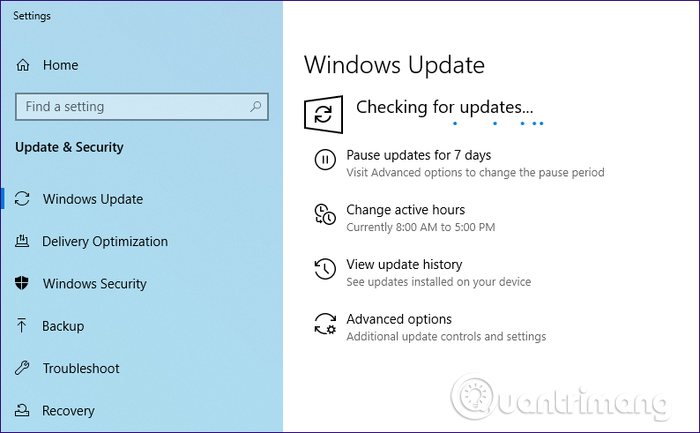
Если Центр обновления Windows не показывает обновление, возможно, вам придется проверить это позже, поскольку Microsoft выпускает версию 1903 постепенно. Таким образом, оно появится только в том случае, если аппаратная конфигурация вашего компьютера без проблем обработает обновление.
Кроме того, вы можете использовать Помощник по обновлению Windows для немедленной загрузки обновлений. Однако этот метод не рекомендуется, поскольку операционная система может столкнуться с проблемами несовместимости.
Windows Sandbox — отличная функция для всех, кто хочет опробовать новые приложения или выполнить сложную задачу, но безопасно и надежно, не подвергая риску всю систему. Теперь вы знаете, как вручную включить эту функцию после обновления Windows 10.
Желаю вам успехов!